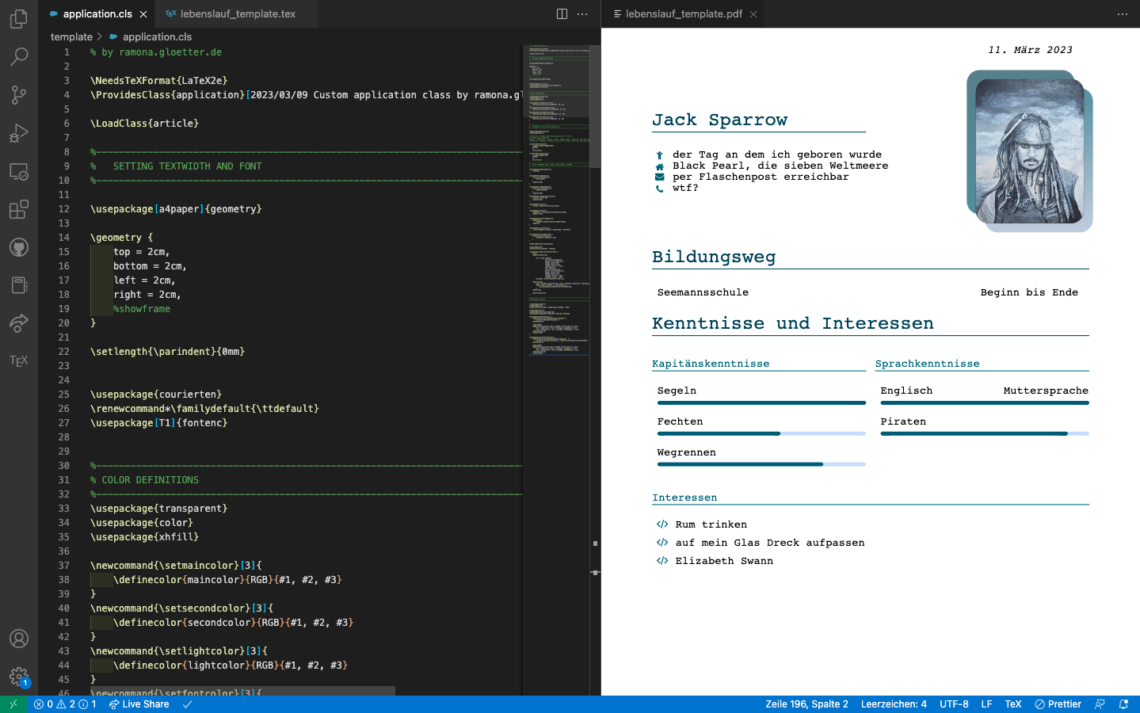
Bewerbung schreiben – LaTeX Template für Lebenslauf und Bewerbungsschreiben erstellen
Ich persönlich bin kein Fan davon zu versuchen einen stylischen Lebenslauf und ein passendes Bewerbungsschreiben in Word bzw. Pages zu erstellen. Kleine Sachen wie die Farbe aller Überschriften zu ändern können schnell aufwändiger werden als sie sein müssen. Daher habe ich mir mein eigenes Template in LaTeX erstellt.
In LaTeX kann man eigene .cls-Dateien erstellen und diese in die .tex-Dateien einbinden. Das hat den Vorteil, dass neue Befehle erstellt oder bereits existierende Befehle überschrieben werden können.
- LaTeX
- Eine eigene .cls-Datei erstellen
- Die .cls-Datei in eine .tex-Datei einbinden
- Meine Templates + Download
LaTex
Mit LaTeX können Texte aller Art und Formate erstellt werden. LaTeX wird aufgrund seiner Flexibilität vor allem gerne für wissenschaftlich Arbeiten verwendet (zum Beispiel für eine Seminararbeit), kann aber im Allgemeinen für alles verwendet werden.
Es wird eine .tex-Datei erstellt, aus der der Compiler ein PDF erstellen kann. Dabei werden neben dem Text an sich Befehle in die .tex-Datei gegeben, die zum Beispiel den Dokumentanfang bestimmen, einen neuen Abschnitt erstellen, ein Inhaltsverzeichnis kreieren oder das Format bestimmen. Keine Sorge, LaTeX ist trotzdem gut bedienbar und lässt sich schnell lernen – zudem gibt es haufenweise Artikel, Informationen und Lösungen zu Problemen im Internet ;).
Wie verwendet man LaTeX jetzt eigentlich? Ganz einfach mit den im Download enthaltenen Applikationen, am Besten aber mit Visual Studio Code. Einfach die entsprechende LaTeX-Software herunterladen und die Erweiterung LaTeX Workshop installieren und los geht’s.
Link: https://marketplace.visualstudio.com/items?itemName=James-Yu.latex-workshop
Erweiterungs-ID: James-Yu.latex-workshop
Eine eigene .cls-Datei erstellen
Jede .cls-Datei fängt mit folgenden beiden Zeilen an. Die erste Zeile spezifiziert wie die Datei kompiliert werden soll, während die zweite Zeile beschreibt, welche Klasse durch die Datei bereitgestellt wird.
\NeedsTeXFormat{LaTeX2e}
\ProvidesClass{application}[2023/03/09 Custom application class by ramona.gloetter.de]Anschließend wird angegeben welche Klasse als Vorlage geladen wird. In diesem Fall dient die Klasse article als Basis für den Lebenslauf und das Bewerbungsschreiben.
\LoadClass{article}Ab hier kann alles selbst erstellt werden. Ich werde hier nicht meine komplette .cls-Datei aufführen und erklären, sondern nur das Prinzip dahinter.
\newcommand bzw. \renewcommand
In der .cls können die ganz normalen LaTeX-Behle verwendet werden. Diese müssen dann allerdings in einem \newcommand bzw. \renewcommand verpackt sein, damit sie später in der .tex verwendet werden können. Ein kleines Beispiel:
\usepackage{color}
\newcommand{\setmaincolor}[3]{
\definecolor{maincolor}{RGB}{#1, #2, #3}
}Hier wird das Paket color eingebunden. Danach wird eine neuer Befehl \setmaincolor erstellt, der 3 Parameter entgegennimmt. Die drei Parameter werden zur Definition der neuen Farbe maincolor verwendet. Mit #1 wird der erste übergebene Parameter verwendet, hier muss man beachten, dass die Parameter keine Namen haben und auf die Reihenfolge bei der Übergabe geachtet werden muss.
\renewcommand kann genauso verwendet werden. Der einzige Unterschied ist nur, dass der Befehl der überschrieben werden soll logischerweise schon existieren muss. Das bedeutet aber auch, dass der ursprüngliche Befehl so nicht mehr verwendet werden kann, sobald die eigene .cls-Datei in ein .tex eingebunden wurde.
Übrigens: \newcommand und \renewcommand können auch direkt in einer .tex-Datei verwendet werden. Das mache ich zum Beispiel für lokalte Variablen in meinem Bewerbungsschreiben. Allerdings können diese Befehle dann nur lokal in dieser Datei verwendet werden und nicht so wie eine .cls-Datei in beliebig viele .tex-Dateien eingebunden werden.
Die .cls-Datei in eine .tex-Datei einbinden
Angenommen es wurde eine Datei application.cls erstellt, in der \ProvidesClass{application}[2023/03/09 Custom application class by ramona.gloetter.de] steht. Dann kann die neue Klasse folgendermaßen eingebunden werden:
\documentclass{application}Ganz einfach – und schon können alle neuen oder überschriebenen Befehlt aus der .cls-Datei verwendet werden. Zum Beispiel kann der neue Befehl \setmaincolor von vorhin so verwendet werden:
\setmaincolor{0}{62}{84}Meine Template
Lebenslauf
Bewerbungsschreiben


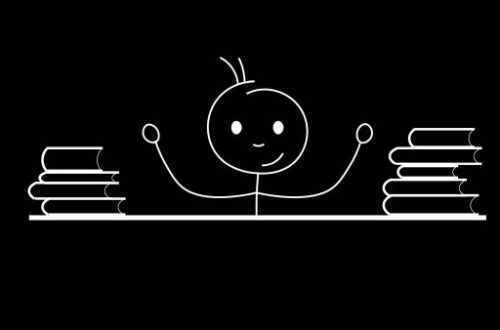



One Comment
Pingback: